Hur man tillämpar transparens på SVG:er

Lär dig hur du tillämpar transparens på SVG-grafik i Illustrator. Utforska hur du matar ut SVG:er med transparent bakgrund och tillämpar transparenseffekter.
Många av verktygen du använder när du arbetar med bilder i Adobe Creative Suite 5 (Adobe CS5) Dreamweaver finns i egenskapsinspektören. Verktyget Property Inspector erbjuder en enkel och inkluderande metod för att redigera dina bilder.
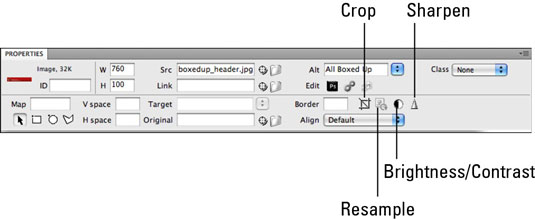
Fastighetsinspektörens bildredigeringsalternativ.
Du kan välja bland dessa egenskaper när en bild är vald:
Redigera originalet: Om du vill göra en snabb ändring, bör det inte behöva involvera mycket katalognavigering på ditt operativsystem. För att redigera din ursprungliga bildfil, välj den och klicka på knappen Redigera i Photoshop i egenskapsinspektören. Bilden lanseras i Photoshop, där du kan göra ändringar och spara bilden igen.
Du kan välja standardprogram för bildredigering för olika bildfiltyper genom att välja Inställningar → Filtyper/redigerare. Photoshop CS5 är den primära redigeraren för nästan alla bildtyper som standard.
Optimera en bild: Du kan optimera bilder direkt från Dreamweaver-sidan, men den här metoden ger inte riktigt samma möjligheter som när du placerar en inbyggd Photoshop- eller Fireworks-fil. Det kan redan vara en GIF- eller JPEG-fil, och du kan minska antalet färger i GIF eller konvertera en JPEG till en GIF, men du kan inte öka färgnivåer eller kvalitet på dessa bilder.
Beskära en bild: Den här funktionen kommer säkerligen att bli en favorit eftersom du kan fatta beskärningsbeslut direkt på din Dreamweaver-sida. Klicka bara på beskärningsverktyget, bekräfta varningsmeddelandet om att du redigerar bilden och klicka och dra sedan handtagen till önskad storlek. Tryck på Enter och du är klar!
Sampla om en bild: Du kanske har hört att du inte borde ändra storlek på en bild som placerats på en Dreamweaver-sida eftersom om du gjorde bilden större skulle den bli pixlarerad och om du gjorde bilden mindre slösade du bort mycket bandbredd ladda ner filen. Lyckligtvis kan du nu använda knappen Sampla om i egenskapsinspektören efter att du har ändrat storlek på bilden.
Tänk bara på att att göra bilden större fortfarande orsakar vissa kvalitetsproblem, så du bör minska filstorleken innan du klickar på Omsampla-knappen. Om du behöver göra en bild betydligt större, hitta originalet och optimera den till rätt storlek.
För att ändra storlek på en bild kan du antingen klicka och dra ut det nedre högra handtaget på bilden eller skriva ett pixelvärde i textfälten W (bredd) och H (höjd) i egenskapsinspektören.
Ljusstyrka och kontrast: Om hög kvalitet är viktigt för dig, öppna din originalbild i Photoshop och gör tonkorrigeringar med professionella digitala bildbehandlingsverktyg. Om det är viktigt med volym och att snabbt få massor av bilder och sidor publicerade, dra fördel av kontrollerna för ljusstyrka och kontrast som är inbyggda i Adobe Dreamweaver.
Klicka bara på knappen Ljusstyrka och kontrast i egenskapsinspektören, bekräfta Dreamweaver-dialogrutan och justera skjutreglagen för att skapa den bästa bilden.
Skärpa: Lägg till skarphet till bilder genom att använda skärpekontrollerna som finns i Dreamweaver. Precis som med några av de andra bildredigeringsfunktionerna i Dreamweaver är det bättre att använda filtret Unsharp mask i Photoshop; i ett nafs är den här funktionen ett snabbt och användbart verktyg att dra nytta av.
För att använda skärpningsfunktionen klickar du på knappen Skärpa, bekräftar varningen om att du ändrar bilden och använder skjutreglaget för att skärpa bilden.
Lär dig hur du tillämpar transparens på SVG-grafik i Illustrator. Utforska hur du matar ut SVG:er med transparent bakgrund och tillämpar transparenseffekter.
När du har importerat dina bilder till Adobe XD har du inte så mycket redigeringskontroll, men du kan ändra storlek och rotera bilder precis som du skulle göra med vilken annan form som helst. Du kan också enkelt runda hörnen på en importerad bild med hjälp av hörnwidgetarna. Maskera dina bilder Genom att definiera en sluten form […]
När du har text i ditt Adobe XD-projekt kan du börja ändra textegenskaperna. Dessa egenskaper inkluderar teckensnittsfamilj, teckenstorlek, teckensnittsvikt, justering, teckenavstånd (kerning och spårning), linjeavstånd (ledande), fyllning, kant (linje), skugga (skugga) och bakgrundsoskärpa. Så låt oss se över hur dessa egenskaper tillämpas. Om läsbarhet och typsnitt […]
Precis som i Adobe Illustrator ger Photoshop-ritytor möjligheten att bygga separata sidor eller skärmar i ett dokument. Detta kan vara särskilt användbart om du bygger skärmar för en mobilapplikation eller liten broschyr. Du kan tänka på en rityta som en speciell typ av lagergrupp skapad med hjälp av panelen Lager. Det är […]
Många av verktygen du hittar i panelen InDesign Tools används för att rita linjer och former på en sida, så du har flera olika sätt att skapa intressanta ritningar för dina publikationer. Du kan skapa allt från grundläggande former till invecklade ritningar i InDesign, istället för att behöva använda ett ritprogram som […]
Att slå in text i Adobe Illustrator CC är inte riktigt detsamma som att slå in en present – det är enklare! En textbrytning tvingar text att lindas runt en grafik, som visas i den här bilden. Den här funktionen kan lägga till lite kreativitet till alla delar. Grafiken tvingar texten att lindas runt den. Skapa först […]
När du designar i Adobe Illustrator CC behöver du ofta en form som har en exakt storlek (till exempel 2 x 3 tum). När du har skapat en form är det bästa sättet att ändra storlek på den till exakta mått att använda panelen Transform, som visas i den här bilden. Välj objektet och välj sedan Fönster→ Omvandla till […]
Du kan använda InDesign för att skapa och ändra QR-kodgrafik. QR-koder är en form av streckkod som kan lagra information som ord, siffror, webbadresser eller andra former av data. Användaren skannar QR-koden med hjälp av sin kamera och programvara på en enhet, till exempel en smartphone, och programvaran använder […]
Det kan finnas en tid då du behöver ett nytt foto för att se gammalt ut. Photoshop CS6 har du täckt. Svartvit fotografering är ett nyare fenomen än man kan tro. Daguerreotyper och andra tidiga fotografier hade ofta en brunaktig eller blåaktig ton. Du kan skapa dina egna mästerverk i sepiaton. Tonade bilder kan skapa […]
Med hjälp av Live Paint-funktionen i Adobe Creative Suite 5 (Adobe CS5) Illustrator kan du skapa den bild du vill ha och fylla i regioner med färg. Live Paint-hinken upptäcker automatiskt områden som består av oberoende korsande vägar och fyller dem därefter. Färgen inom en viss region förblir levande och flyter automatiskt om någon […]







